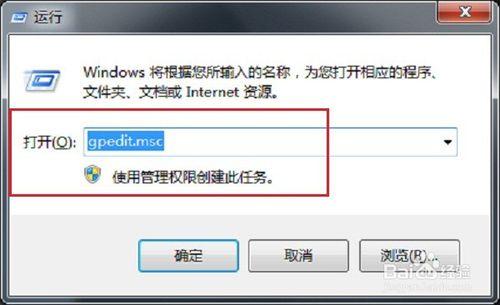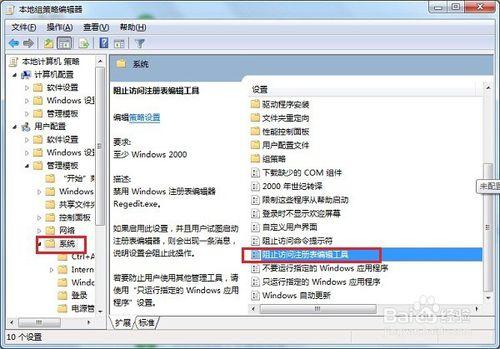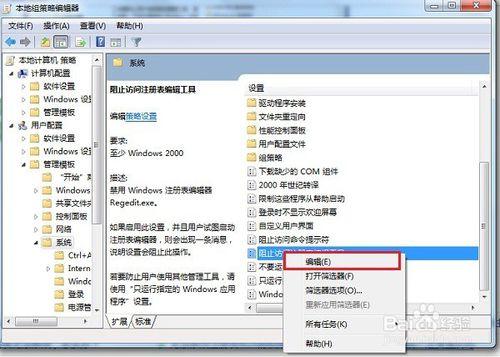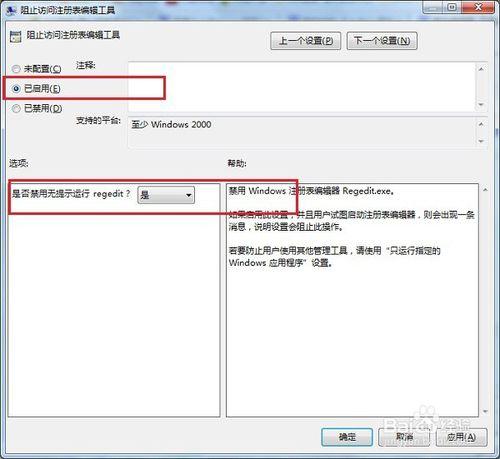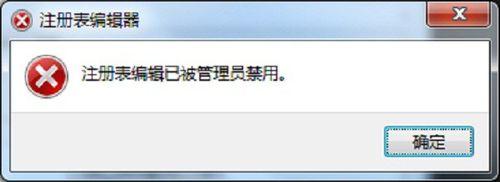有的時候我們在網上下載的一些資源可能帶有病毒,修改我們的登錄檔,有的時候我們自己改登錄檔的資訊,也會造成系統出問題,怎麼禁用登錄檔呢,下面小編來分享一下方法
工具/原料
電腦
方法/步驟
第一步按下“win+R”鍵,開啟執行,在執行裡面輸入“gpeidt.msc”,點選確定,執行該程式,如下圖所示:
第二步進去本地組策略編輯器之後,點選“使用者配置->管理模板->系統”,在右邊找到“阻止訪問登錄檔編輯工具”
第三步滑鼠右鍵,選擇“編輯”
第四步點選進去之後,預設情況如下圖所示:
第五步設為“已啟用”,下面的選項為預設狀態,點選確定
第六步測試是否成功禁用,我們在執行裡面輸入“regedit”,點選確定,彈出如下對話方塊,可以看到已經成功禁用修改登錄檔了
注意事項
如果你覺得這篇對你有用的話,請投一下票